Cum să transmiți în flux cu Auto D, pentru a utiliza AutoDJ.
Pentru a utiliza AutoDJ, deschideți o fereastră nouă în browser și accesați interfața web AutoDJ la adresa http://cast1.serverroom.net, introduceți numele de utilizator și parola din Panoul de control al contului pentru a vă autentifica.
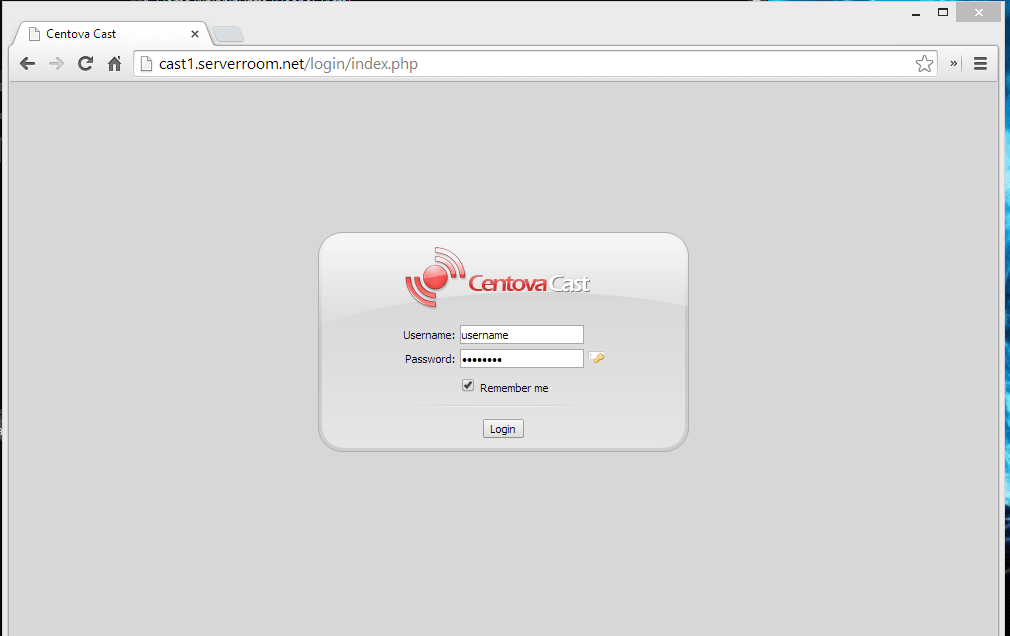
După ce te-ai conectat, va trebui mai întâi să încarci fișierele. Pentru a face acest lucru, trebuie să dai clic pe „Fișiere” din coloana din stânga a interfeței AutoDJ.
*Vă rugăm să rețineți că Auto DJ este conceput să funcționeze numai cu fișiere .mp3.
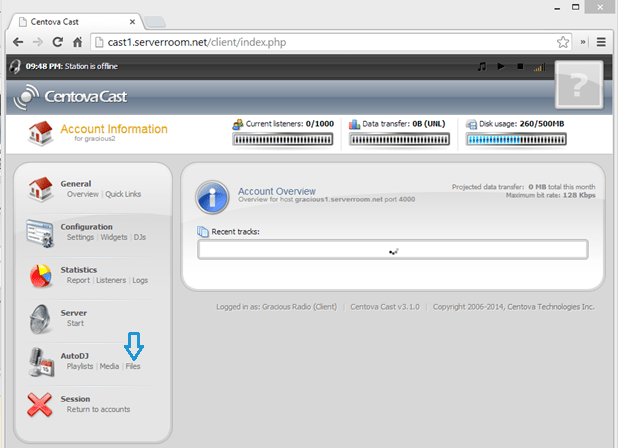
După ce vă aflați în secțiunile „Fișiere”, va trebui să faceți clic pe folderul „media” și apoi pe „Încărcare” din partea de jos a paginii.

După ce ați deschis „Managerul de fișiere”, veți putea încărca fișierele muzicale pe AutoDJ-ul dvs.
Faceți clic pe „Selectați fișiere” și navigați la folderul cu melodiile dvs.,
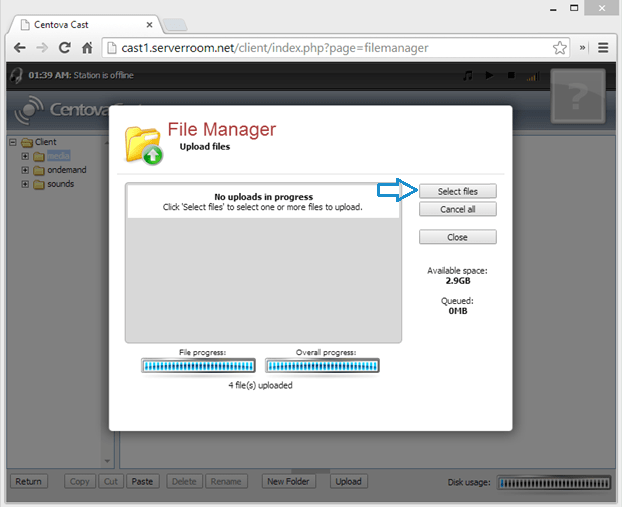
Selectați fișierele pe care doriți să le încărcați și faceți clic pe „Deschidere”
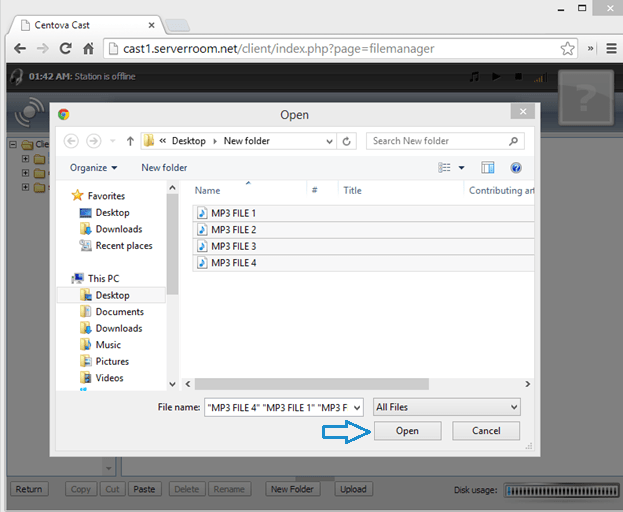
După ce procesul de încărcare s-a finalizat, trebuie să faceți clic pe „Închidere” și să accesați secțiunea „fișiere”.
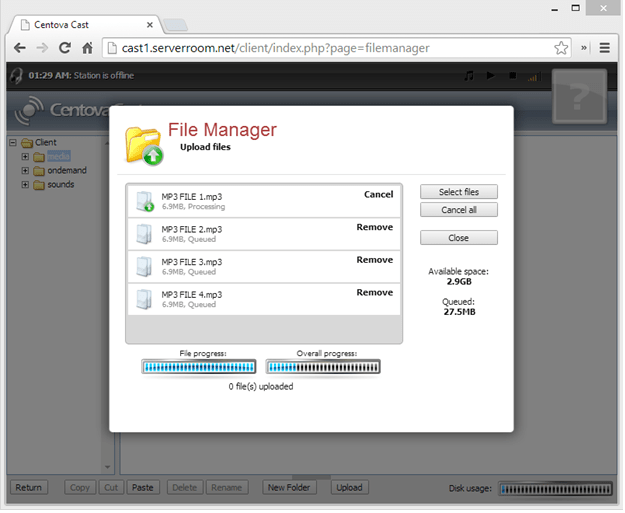
După ce ați ajuns înapoi în secțiunea „Fișiere”, trebuie să faceți clic pe „Revenire” pentru a accesa „Prezentare generală a contului”.
Acum, că v-ați întors la prezentarea generală a contului, faceți clic pe butonul „Media” din coloana din stânga.
În secțiunea „Media”, va trebui mai întâi să actualizați biblioteca media făcând clic pe „Opțiuni” și apoi pe „Actualizare manuală bibliotecă”.

După ce Biblioteca Media se va actualiza, veți putea vedea conținutul pe care l-ați încărcat și veți putea adăuga conținutul în listele de redare.
Pentru a face acest lucru, va trebui să faceți clic pe „Artist”, apoi pe „Album” și veți putea vedea fișierele în ferestrele de mai jos.
Puteți selecta mai multe fișiere pentru a le adăuga în lista de redare făcând clic pe un fișier, apăsând butonul „Shift” de pe tastatură și apoi făcând clic pe ultimul fișier din selecție.
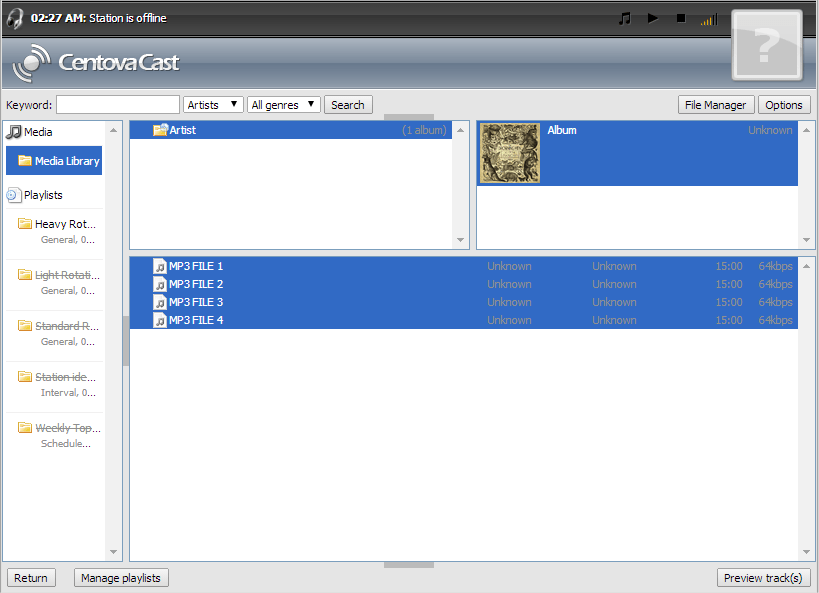
După ce ați selectat fișierele, pur și simplu le trageți și le plasați în lista de redare.
*Vă rugăm să rețineți că, dacă lăsați active liste de redare goale, AutoDJ nu va funcționa corect.
Pentru a dezactiva o listă de redare din Biblioteca Media, faceți clic dreapta pe ea și apoi pe „Dezactivare”.
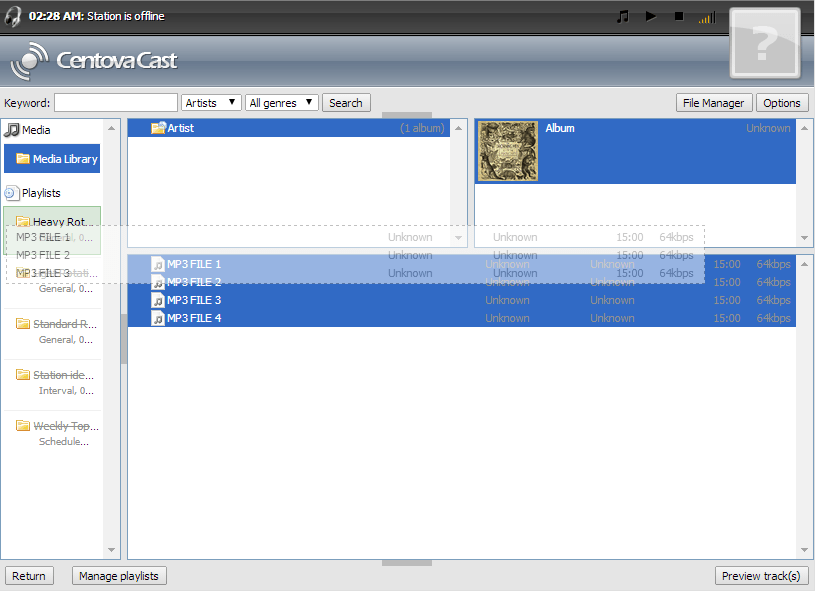
Acum că ați terminat de adăugat fișiere în playlist-uri, este timpul să conectați contul Auto-DJ la serverul SHOUTcast dorit, din Panoul de control al camerei serverelor. Selectați contul AutoDJ, faceți clic pe actualizare, treceți cursorul peste fila contului și, din meniul derulant, faceți clic pe „Setări”.
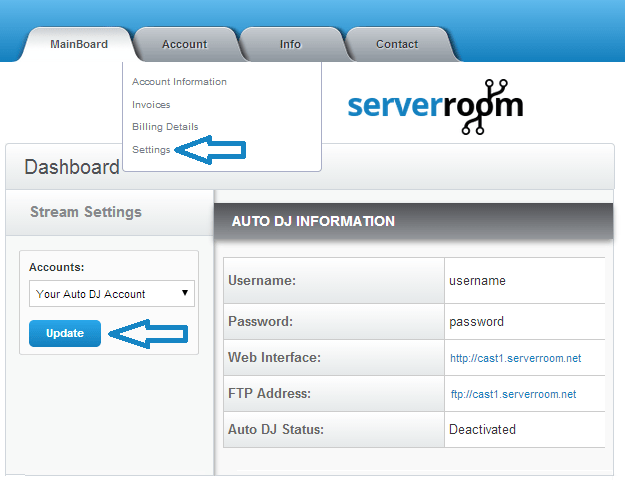
Din meniul „Setări” veți putea selecta contul SHOUTcast ServerRoom la care să conectați AutoDJ-ul. Dacă aveți un server SHOUTcast autoside, va trebui să introduceți manual detaliile serverului, apoi să faceți clic pe butonul „Aplicare”.
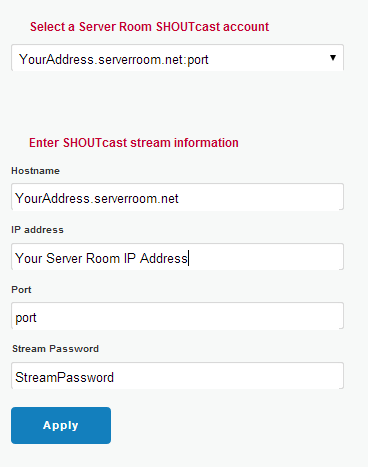
Și acum, la pasul final pentru a crea fluxul AutoDJ, după ce ți-ai actualizat AutoDJ-ul cu informațiile serverului SHOUTcast, dă clic pe „Mainboard” și pornește AutoDJ-ul din „AutoDj controls”.
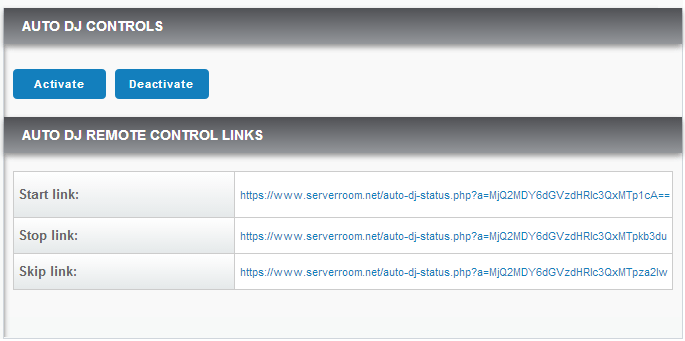
Știați că vindem servicii de streaming?
Serviciile noastre de streaming audio și video vin cu conexiuni nelimitate, lățime de bandă nelimitată și sunt susținute de personalul nostru de asistență expert, disponibil 24/7!